Pro přidání pozadí do obrázku musíte mít různé důvody. Jak tedy přidat pozadí k obrázku nebo změnit pozadí obrázku? Vše, co chcete vědět, je v tomto příspěvku. Podívejte se na tento příspěvek a zjistěte, jak na to.
Když přidáte úžasné pozadí, vaše fotografie vyniknou při vytváření banneru, plakátu, loga a podobně na YouTube. Jak tedy umístit pozadí na obrázek? Pojďme se podívat na následující části.
Chcete udělat video z obrázků? Vyzkoušejte nejlepší tvůrce prezentací – MiniTool MovieMaker od společnosti MiniTool.
Jak přidat pozadí k fotografii ve Photoshopu
Pokud chcete k obrázku přidat pozadí, musíte se ujistit, že formát obrázku je PNG.
Pokud ne, musíte nejprve odstranit pozadí z fotografie. Poté postupujte podle níže uvedených kroků a zjistěte, jak přidat pozadí k obrázku ve Photoshopu.
Krok 1. Spusťte aplikaci Photoshop.
Krok 2. Přetáhněte průhledný obrázek do Photoshopu.
Krok 3. Poté přejděte na Soubor> Otevřít otevřete pozadí.
Krok 4. Přetáhněte obrázek na pozadí a upravte jeho velikost tak, aby odpovídala pozadí.
Krok 5. Klikněte na Soubor a vyberte možnost Uložit pro web možnost uložit tuto fotografii.
Chcete-li odstranit pozadí z obrázku, možná si budete muset přečíst tento příspěvek.
Jak přidat pozadí k fotografii v Canva
Canva je nejlepší online software pro grafický design. Podívejme se, jak přidat pozadí k fotografii online.
Krok 1. Nejprve se musíte zaregistrovat k účtu Canva a přihlásit se.
Krok 2. Jakmile získáte hlavní rozhraní, klikněte na Vytvořit návrh na vlastní rozměry nebo vyberte jiné možnosti, jako je plakát, logo, video, prezentace atd.
Krok 3. Přepněte na Nahrávání a klikněte na Nahrát obrázek nebo video tlačítko pro nahrání fotografie a pozadí.
Pokud nemáte žádné pozadí, tento nástroj vám nabízí spoustu bezplatných fotografií na pozadí. Stačí kliknout na Fotky a najít pozadí, které se vám líbí.
Nemůžete najít vhodné pozadí? Tento příspěvek může být užitečný:Nejlepší webové stránky s bezplatnými stock videozáznamy.
Krok 4. Přidejte na stránku pozadí a klikněte na něj pravým tlačítkem a vyberte možnost Nastavit obrázek jako pozadí volba. Poté přidejte obrázek a změňte jeho velikost.
Krok 5. Nakonec klepněte na Stáhnout a klikněte na Stáhnout tlačítko pro uložení obrázku.
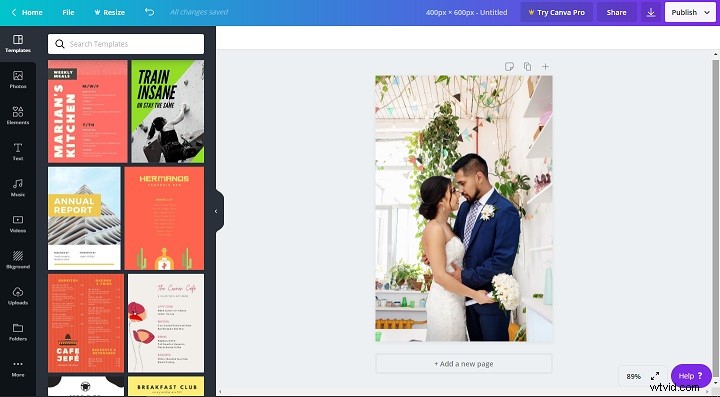
Jak přidat pozadí k fotografii v Pixlr
Pixlr je pěkný editor fotografií, který vám umožní upravovat fotografie, aniž byste se museli registrovat.
Zde je návod, jak přidat pozadí k fotografii v Pixlr.
Krok 1. Přejděte na Pixlr a vyberte PLAYFUL X .
Krok 2. Klepněte na OTEVŘÍT OBRÁZEK otevřete pozadí a vyberte správnou velikost.
Krok 3. Klikněte na Přidat obrázek > Procházet v levém panelu importujte obrázek a zvolte Přidat aktuální možnost.
Krok 4. Poté změňte velikost obrázku podle libosti a umístěte jej na správné místo.
Krok 5. Až budete hotovi, klikněte na Uložit pro konfiguraci nastavení výstupu a jeho stažení.
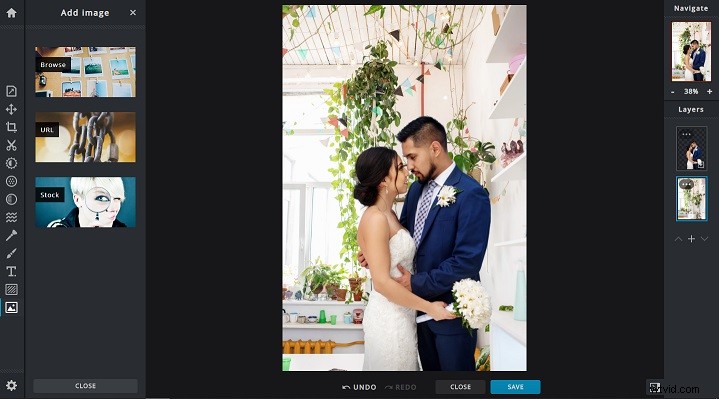
Závěr
Po přečtení tohoto příspěvku musíte vědět, jak přidat pozadí k fotografii. Zkuste to hned!
Líbí se vám tento příspěvek? Podělte se o své nápady v liště komentářů.
